Dengan Nik Collection, terutama dengan Analog Efex Pro 2, kamu mendapatkan alat yang kuat untuk membuat kolase gambar yang istimewa. Kolase ini memungkinkan kamu untuk menonjolkan berbagai potongan gambar dan menunjukkan retouch yang sangat menonjol. Dalam panduan ini, kamu akan belajar bagaimana membuat kolase kreatif dengan multi-objektif. Mari kita langsung terjun ke dalam proses kreatif.
Temuan terpenting Dengan multi-objektif, kamu bisa merekam berbagai perspektif, menyesuaikan potongan gambar sesuai keinginanmu, serta menggunakan berbagai gaya dan efek untuk menciptakan kolase yang unik.
Panduan Langkah-demi-Langkah
Langkah 1: Menggunakan multi-objektif dan adaptor dengan benar
Untuk bekerja dengan multi-objektif, kamu memerlukan lensa kedua dan adaptor yang sesuai. Adaptor ini akan dipasang di depan kamera kamu. Pastikan semuanya terhubung dengan benar dan aman agar kamu mendapatkan gambar berkualitas tinggi saat pengambilan gambar.
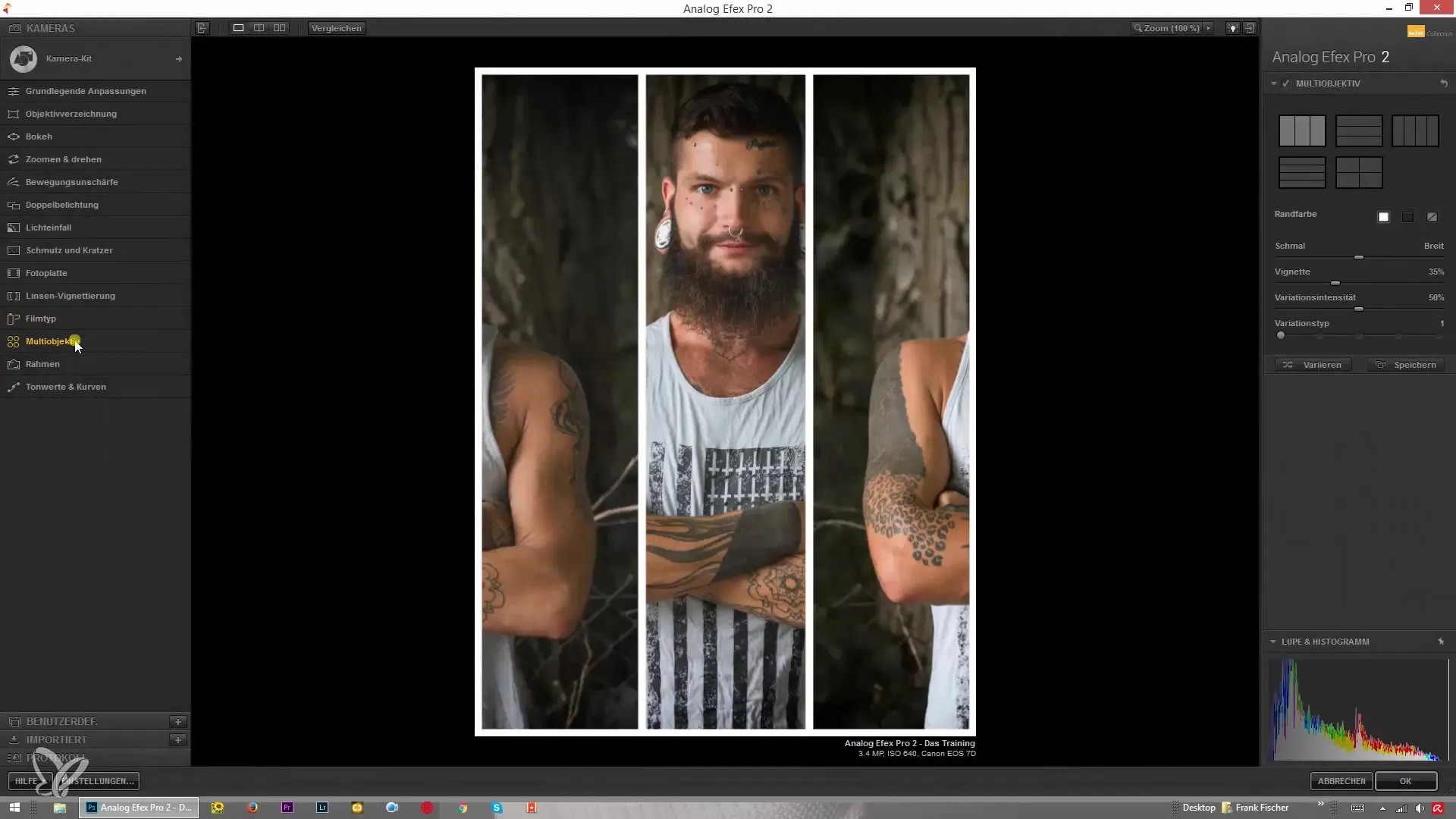
Langkah 2: Mengambil gambar dan memilih perspektif
Multi-objektif memungkinkan kamu untuk mengambil berbagai subjek dan perspektif sekaligus. Pikirkan sebelumnya tentang adegan apa yang ingin kamu tangkap dan pilih perspektif yang sesuai. Kamu akan dapat mengambil gambar yang sama dari berbagai sudut, yang nantinya memberikan banyak opsi untuk kolase kamu.
Langkah 3: Memilih tata letak gambar
Setelah kamu mengambil foto, buka perangkat lunak dan unggah gambar kamu. Sekarang kamu akan melihat berbagai opsi untuk tata letak gambar kamu. Kamu bisa memilih apakah gambar akan ditempatkan berdampingan atau bertumpuk. Tata letak bisa kamu sesuaikan secara individual, jadi pilih varian yang terbaik untuk proyek kamu.
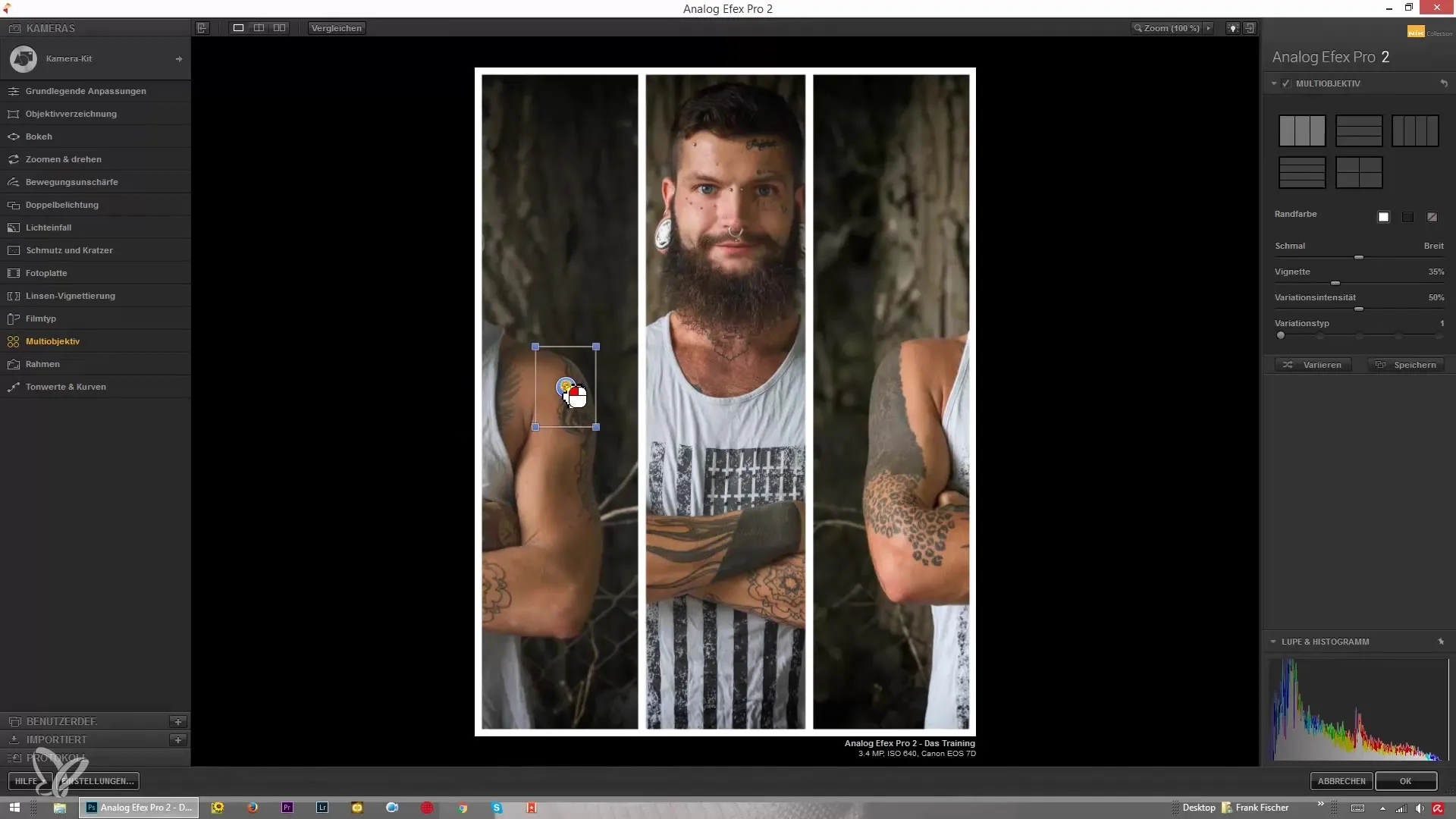
Langkah 4: Menyesuaikan potongan gambar
Sekarang bagian kreatif dimulai. Kamu bisa menyesuaikan ukuran setiap potongan gambar dan memperbesar atau memperkecilnya. Fokus kamu bisa saja pada fitur wajah dalam sebuah potret. Bermainlah dengan posisi dan tata letak gambar untuk mencapai tampilan terbaik.
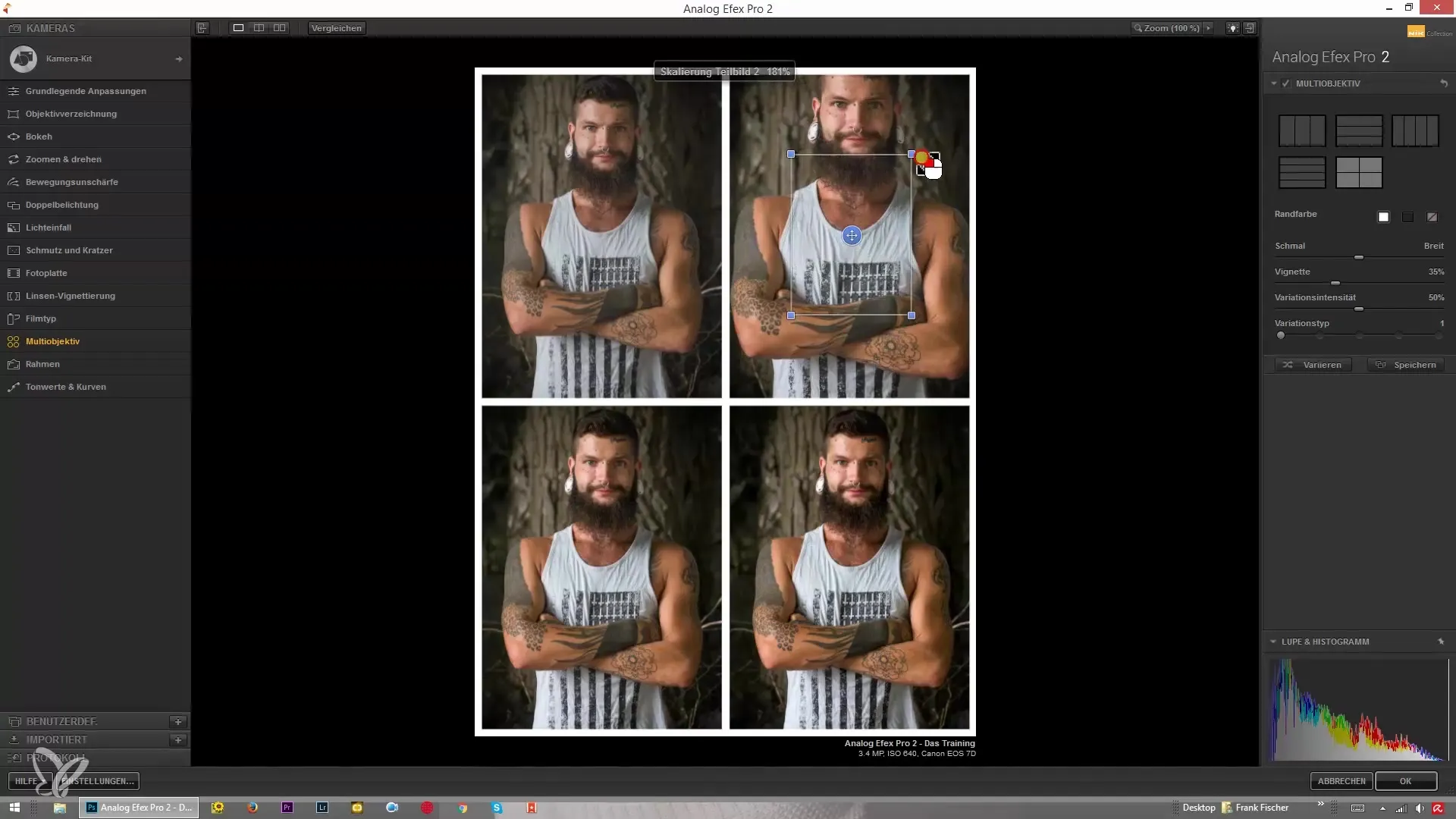
Langkah 5: Menambahkan opsi bingkai dan vignette
Kamu bisa memilih untuk menambahkan bingkai putih atau hitam di sekitar setiap gambar, atau membiarkan gambar tanpa bingkai sama sekali. Ini memengaruhi bagaimana gambar saling berinteraksi secara visual. Selain itu, kamu juga memiliki opsi untuk menambahkan vignette. Pilih antara vignette yang kuat atau yang halus untuk mengoptimalkan gambar keseluruhan.
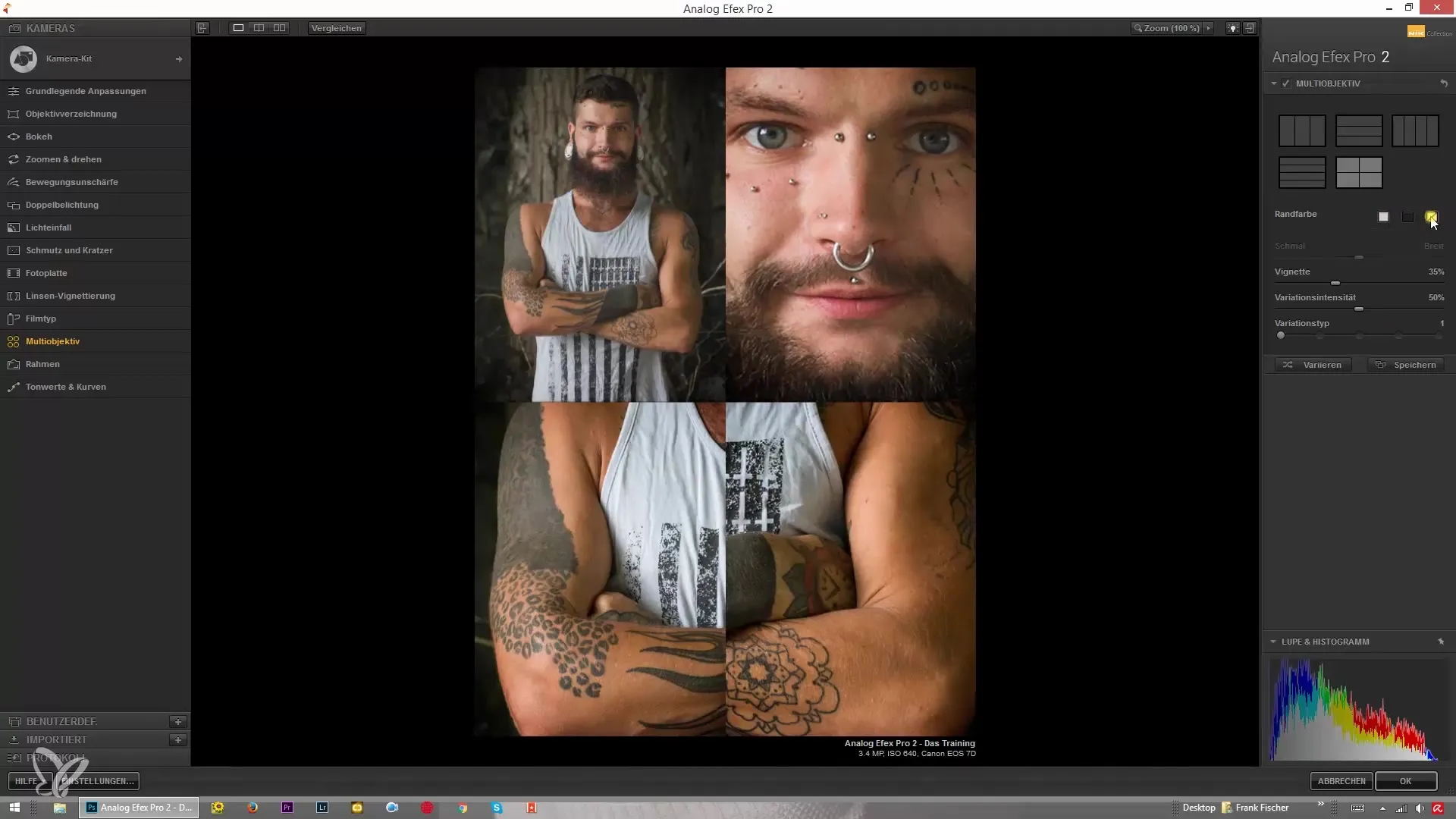
Langkah 6: Menyesuaikan variasi gambar
Penyesuaian intensitas variasi adalah langkah penting. Jika kamu ingin mempertahankan gambar asli dengan jelas, intensitas variasi harus diatur pada nol. Jika tidak, kamu bisa meningkatkan intensitas untuk menciptakan efek yang lebih menarik, namun mungkin kurang jelas. Di sini kamu bisa berkreasi, tergantung pada apa yang ingin kamu tampilkan.
Langkah 7: Melakukan penyesuaian halus
Sekarang kamu telah membuat kolase kasar. Kini kamu bisa melakukan penyesuaian kecil lagi. Putar, perbesar, atau geser gambar individual untuk menyusunnya dengan sempurna. Langkah ini memungkinkan kamu untuk melepaskan kreativitasmu.
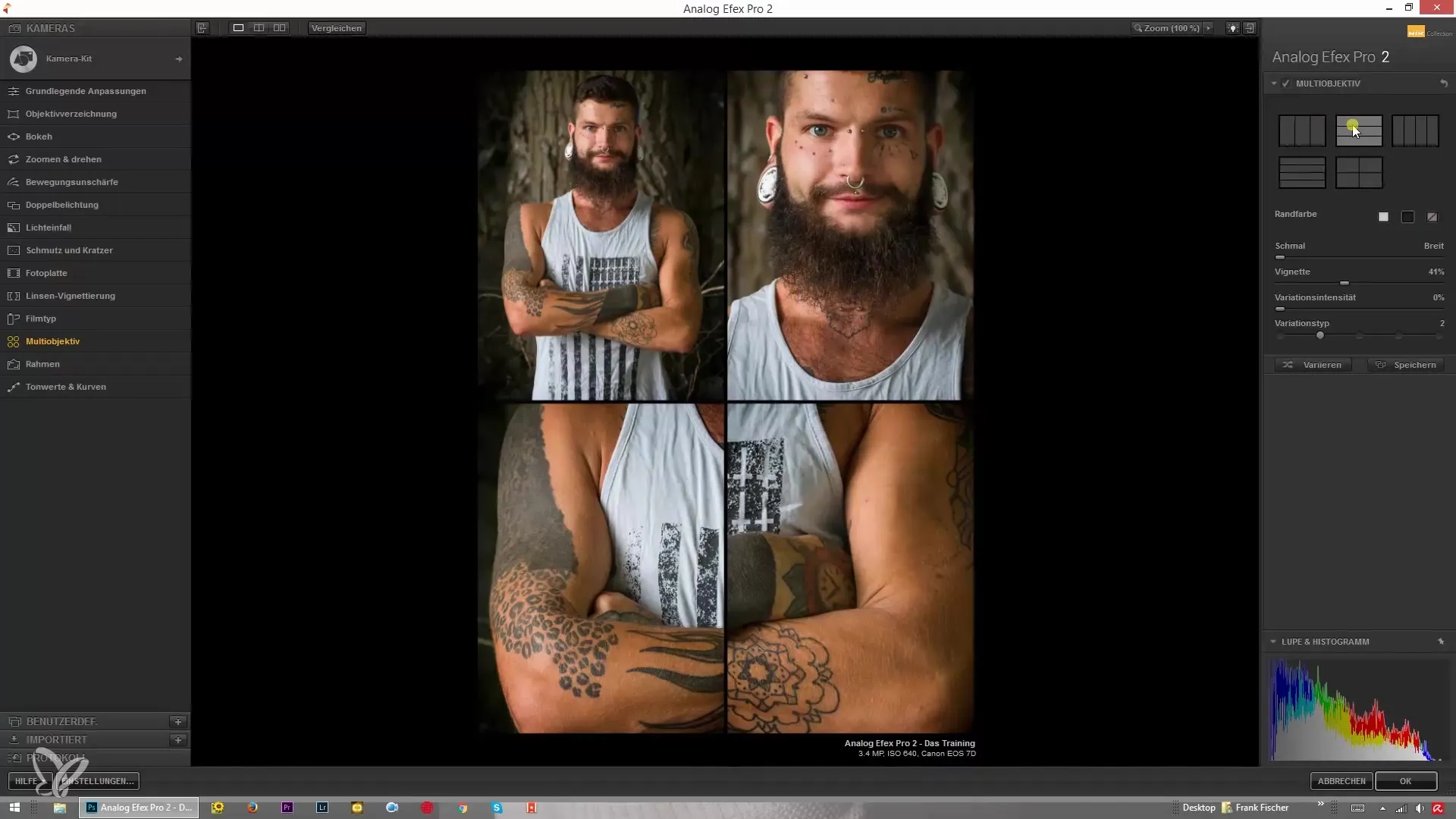
Langkah 8: Memoles produk akhir kamu
Setelah kamu puas dengan tata letak dan penyesuaian, periksa gambar keseluruhan. Perhatikan komposisi berbagai perspektif dengan seksama. Pastikan semuanya terlihat harmonis dan tidak ada yang mengalihkan perhatian. Tujuanmu adalah menciptakan kolase yang informatif, yang secara menarik menampilkan detail retouch kamu.
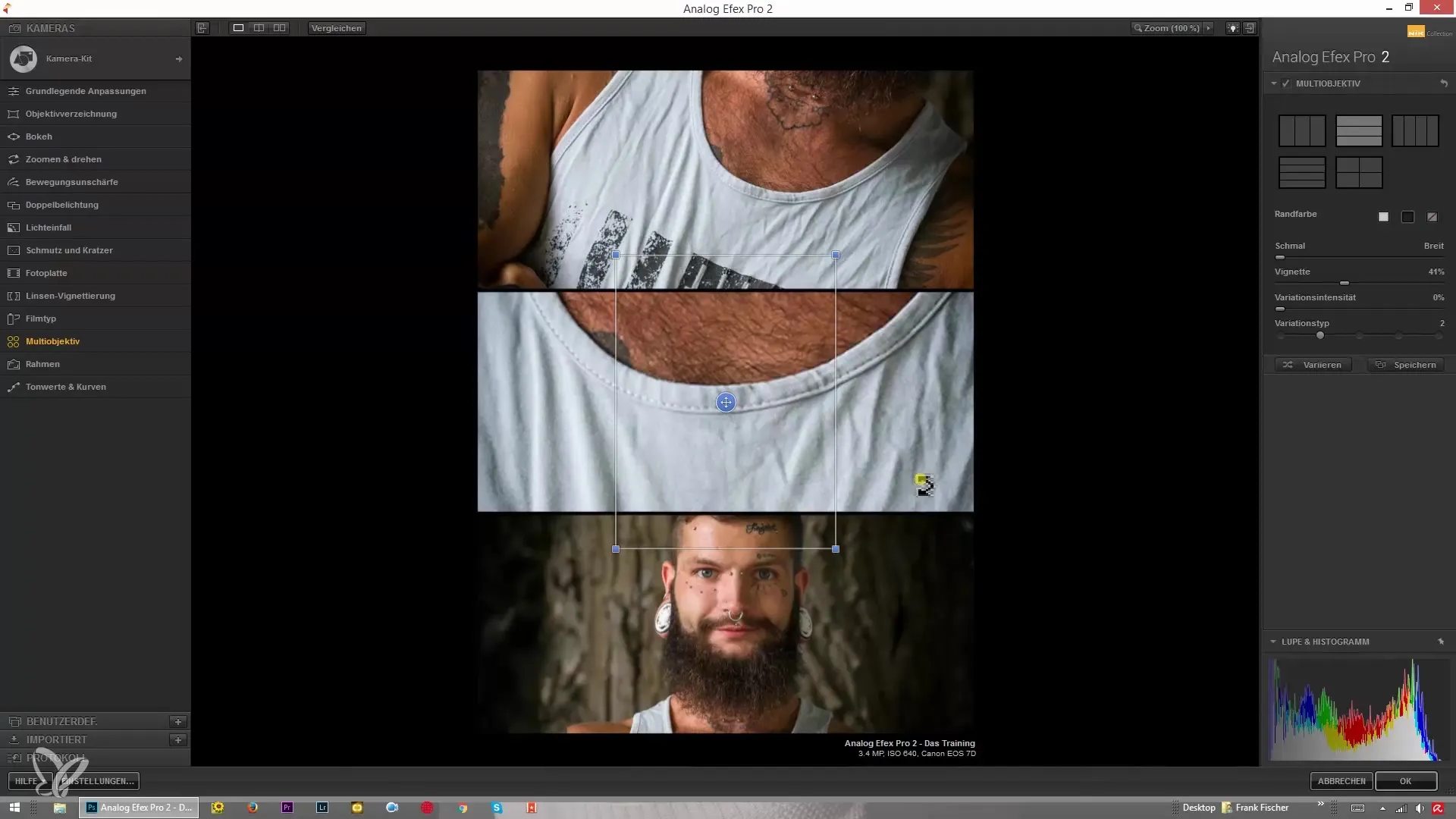
Ringkasan – Panduan untuk Membuat Kolase Istimewa dengan Nik Collection Analog Efex Pro 2
Membuat kolase dengan Nik Collection Analog Efex Pro 2 bisa menjadi pengalaman yang menarik dan memikat. Kamu memiliki kesempatan untuk mengekspresikan kreativitasmu sambil menampilkan berbagai perspektif gambar dalam format yang menarik. Pastikan untuk mempertahankan gaya dan visimu saat mengedit dan manfaatkan tata letak serta efek untuk mengkomunikasikan maksudmu secara efektif.
Pertanyaan yang Sering Diajukan
Bagaimana cara menggunakan adaptor untuk multi-objektif dengan benar?Adaptor dipasang di depan kamera kamu, dan lensa kedua kemudian juga dipasang di sana.
Bisakah saya mengubah ukuran potongan gambar?Ya, kamu dapat menyesuaikan ukuran setiap potongan gambar dan memperbesar atau memperkecilnya.
Apa opsi bingkai yang saya miliki untuk gambar saya?Kamu bisa memilih antara bingkai putih, hitam, atau bahkan tanpa bingkai.
Bagaimana intensitas variasi memengaruhi gambar saya?Intensitas variasi menentukan seberapa besar perbedaan visual setiap gambar. Pada nol, gambar tidak berubah, pada nilai yang lebih tinggi ada berbagai efek.
Apa cara terbaik untuk menampilkan detail retouch saya?Dengan menjaga intensitas variasi rendah dan memilih potongan gambar secara strategis, kamu dapat menampilkan detail terbaik dari retouch kamu.


